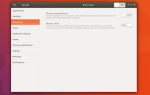Если вы думаете о переходе с Windows или Mac на Linux, вы можете быть обеспокоены тем, как вы собираетесь передавать все данные, которые вы накопили за эти годы. Будет ли это доступно в Linux? Какой самый простой способ покончить с этим?
К счастью, есть решение, которое вы можете использовать для безопасной миграции важных данных между операционными системами. Dropbox предлагает как минимум 2 ГБ хранилища (больше доступно через специальные действия или подписки), что должно быть достаточно для переноса большинства необходимых вам файлов и папок. Вот как это сделать.
Зачем использовать Dropbox для переноса данных?
Несмотря на то, что Dropbox является решением с закрытым исходным кодом, он идеально подходит для начинающих пользователей Linux, которым требуется доступ к данным, которые они создали или сохранили в Windows или Mac. В то время как существуют другие способы обмена данными между операционными системами (особенно, если ваши операционные системы находятся в режиме двойной загрузки), Dropbox является самым быстрым и простым в работе.
Процесс прост:
- Установите Dropbox на Windows или Mac
- Подготовьте ваши данные для передачи
- Установите Dropbox на Linux
- Синхронизируйте ваши данные с Linux
Как только это будет сделано, вы можете продолжить и использовать выбранную вами операционную систему Linux, сохраняя доступ к вашим важным файлам и папкам!
Шаг 1: Установите Dropbox на Windows или Mac
Начните с того, что у вас установлена Dropbox в текущей операционной системе. Вы можете уже иметь это. Windows 10 поставляется с предложением установить его, который часто (в зависимости от производителя вашего компьютера) поставляется с дополнительным пространством для хранения.
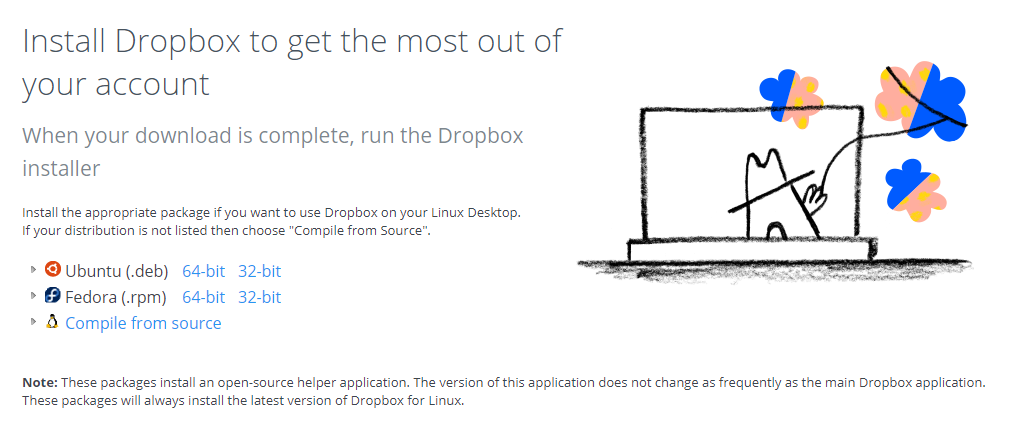
Перейдите на сайт dropbox.com/install, чтобы загрузить любую версию, которая подходит именно вам. После установки вам нужно будет создать учетную запись на веб-сайте, а затем войти в клиент для настольного компьютера.
Чтобы сэкономить время, вы можете зарегистрироваться в своей учетной записи Google. Однако, как бы это ни было легко, одной из причин перехода на Linux может стать использование программного обеспечения с открытым исходным кодом и конфиденциальности в Интернете. В этом случае использование Google не будет соответствовать этим целям, поэтому вам следует вместо этого зарегистрироваться с помощью своей учетной записи электронной почты.
Шаг 2. Подготовьте ваши данные для передачи
Затем убедитесь, что вы знаете, где можно найти все данные, которые вы хотите синхронизировать с облаком. В Windows фотографии обычно находятся в библиотеке «Изображения», видео и файлы фильмов в «Видео», музыка в «Музыка» и т. Д. Вы найдете свои таблицы, текстовые документы и т. Д. В разделе «Документы».
Важно убедиться, что резервное копирование в облако не превысит лимит удаленного хранилища. Сэкономьте здесь время, скопировав все, что вы планируете синхронизировать, во временную временную папку. Когда вы закончите, щелкните правой кнопкой мыши значок папки и проверьте, насколько она велика. Если общее количество данных меньше вашего лимита Dropbox, вы можете продолжить.
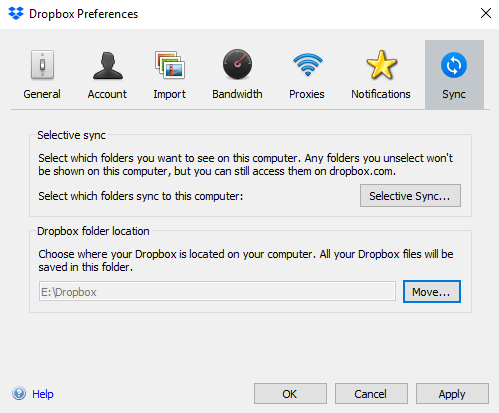
При входе в систему вам будет предложено подтвердить местоположение папки Dropbox. После того, как вы узнаете это местоположение, вы можете использовать File Explorer или Finder, чтобы начать копирование из временной папки в папку Dropbox. Как только это произойдет, Dropbox начнет синхронизировать данные между вашим компьютером и серверами Dropbox.
Обратите внимание, что это может быть неразумно для мобильного интернет-соединения. Сохраните его, когда вы используете неизмеренное соединение.
Шаг 3: Установите Dropbox в Linux
Оставьте свой компьютер для полной синхронизации данных с Dropbox. Это может занять некоторое время. Факторы замедления включают объем данных, скорость вашего ПК и скорость вашего интернет-соединения.
После завершения процесса войдите в свою учетную запись Dropbox через браузер и подтвердите, что данные были успешно загружены. Также на всякий случай целесообразно сделать резервную копию данных на внешнем диске.
На этом этапе вы готовы перейти на Linux. Это может быть случай использования другого компьютера или установки Linux на ваш основной компьютер. Как бы то ни было, с запущенным и работающим Linux вы готовы установить Dropbox и начать синхронизацию данных.
Чтобы установить Dropbox, вам необходимо сначала загрузить нужную версию для вашей версии Linux. Перейдите на dropbox.com/install-linux и загрузите версию, которая подходит для вашего семейства дистрибутивов Linux. Для Debian, Ubuntu, Linux Mint и т. Д. Используйте .дебютантка ссылка на сайт; для Fedora, Red Hat, openSUSE, PCLinuxOS и т. д. выберите .оборотов в минуту.
Обязательно используйте правильную ссылку: доступны 32- и 64-разрядные загрузки, в зависимости от операционной системы хоста и архитектуры системы.
После загрузки запустите установочный файл с менеджером пакетов по умолчанию. Dropbox распакует и установит в вашей системе, и вы сможете войти через несколько секунд.
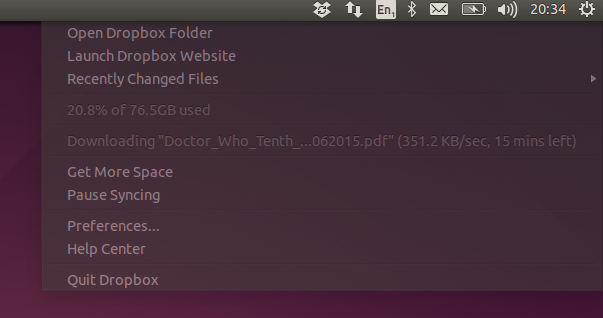
Опять же, вас попросят выбрать место для сохранения данных Dropbox на вашем ПК, поэтому выберите это и дождитесь синхронизации файлов на вашем компьютере с Linux.
Шаг 4: Получите доступ к своим данным, используйте их вместе с приложениями!
К настоящему времени вы более или менее сделали. Когда данные синхронизируются с вашим компьютером, они станут доступны для использования. Можно открывать изображения, воспроизводить музыку, просматривать видео, читать и редактировать документы и т. Д. По общему признанию, у вас могут не быть всех необходимых инструментов (хотя LibreOffice предустановлен во многих дистрибутивах Linux), но с вашими данными в руках он не займет у вас много времени, чтобы найти и начать использовать некоторые новые приложения только для Linux.
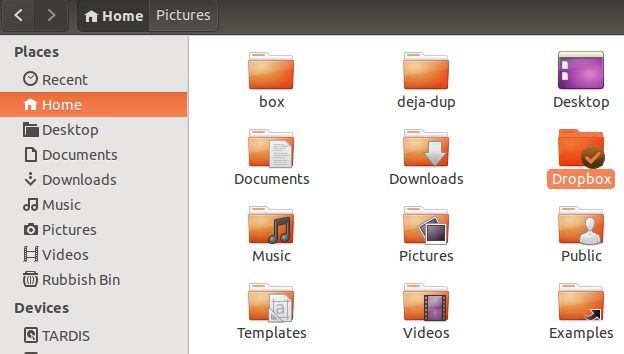
Между тем, если вы заинтересованы в доступе к приложениям, с которыми вы знакомы из Windows, у вас есть несколько вариантов, чтобы еще больше облегчить переход.
Например, Microsoft Office может быть установлен на Linux
через волшебство вина. На самом деле, вы можете запускать все виды приложений Windows в Linux
, что облегчает переход, если вы полагаетесь на многие не Linux-приложения, игры и инструменты в Linux.
Используйте Dropbox, чтобы сделать переход на Linux простым!
Хотя Dropbox является проприетарным программным обеспечением, он не совсем вписывается в философию Linux. Однако не слишком переживайте по этому поводу, когда только начинаете. Вы найдете множество облачных сервисов только для Linux, чтобы переключиться на них, как только освоите мир с открытым исходным кодом.
До тех пор используйте Dropbox для переноса ваших самых ценных документов из Windows (или даже macOS) в Linux. Продолжайте читать нашу статью о вещах, которые вы не знали, что Dropbox может сделать
,